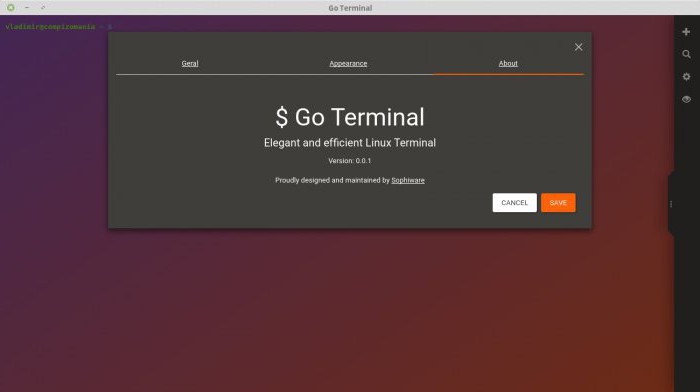Szövegszerkesztő: cél és alapfunkciók. Melyek a szövegszerkesztő fő funkciói?
Úgy gondoljuk, hogy most rendkívül nehézolyan embert találni, aki a mindennapi életben nem találkozik irodai alkalmazásokkal. Mint a gyakorlat azt mutatja, a program 90% -a szövegszerkesztő. És hazánkban, szinte mindig a híres "Word" -ről beszélünk a "Microsoft" cégtől.
A siker okai

- Szöveg létrehozása és szerkesztése.
- A szövegszerkesztő fő funkciói a másolás, a vágás és a beillesztés.
- Dokumentumok formázása.
- Jelentések, cikkek, egyéb szövegfájlok készítése és áttekintése.
Bővített funkciók

- Kötelező támogatás a különböző bővítményekhez. Ha bármilyen bővítmény használatával létrehozott dokumentumot nyit meg, számos funkciót támogat, még akkor is, ha ezt a bővítményt valamilyen okból nem telepítette erre a számítógépre.
- A SmartArt grafikus elemek használata. Amikor megnyitja a dokumentumot, amely eredetileg rendelkezik ezzel a lehetőséggel, szöveges adatokat szerkeszthet és hozhat létre, valamint kivághat, beilleszthet és módosíthat meglévő alakzatokat.
- A könyvjelzők létrehozása kötelező jellegű! Ha megnyit egy olyan dokumentumot, amelyben a könyvjelzők rendelkezésre állnak, akkor pontosan attól a ponttól kezdve dolgozhat, ahol megszűnt.
- Támogatja a kereszthivatkozások létrehozását. Navigálhat rájuk (ha az átfedő dokumentumok megmaradnak), törölheti és szerkesztheti a kereszthivatkozásokat. Nagyon kényelmes, ha több száz különböző, de egymással összefüggő szöveges fájlt kell dolgoznia.
- A következő kötelező funkció létrehozásatartalomjegyzék, amely különösen fontos a diákok és a kutatók számára. Ha a dokumentum tartalomjegyzéke eredetileg, akkor módosíthatja vagy törölheti elemeit.
Eszközök a komoly munka érdekében

- Lábjegyzetek készítése. Lehet vágni, mozgatni vagy törölni a nyitott dokumentumban lévő lábjegyzeteket, vagy létrehozhat sajátakat.
- Az MS szövegszerkesztő fő funkcióiA Word tartalmazza a képletek és az aláírások létrehozásának folyamatát is. Az első különösen fontos, mint a tudományban és az üzleti életben, nagyon fontos, hogy vizuálisan mutassuk be az egyes mutatók számítási módszereit.
- Támogatja az illusztrációk listájának létrehozását, szerkesztését, valamint az új képek hozzáadását és törlését.
- Láblécek, jelölők, referenciák automatikus létrehozása.
- Expressz blokkok. Nagyon kényelmes funkció, amely nagyban időt takarít meg azok számára, akik gyakran nagyszámú elektronikus dokumentummal dolgoznak.
- Az MS Word 2007 fejlesztői lehetőséget biztosítanak egy szövegszerkesztő integrálására az internetre, amelyhez a "Levelezés" lap található.
- A Merge csoport indítása. Az ebbe a csoportba tartozó parancsok miatt lehetséges, hogy a leveleket, borítékokat, címkéket stb. Tömeges levelezést küldjék e-mailben a nagyszámú levelezőnek.
Egyéb funkciók

Számos stílushatás került hozzáadásra (példáula fényképből most már létrehozhat egy ceruzarajzot), még a mozaik vagy törött üveg összetett hatásai is voltak. Természetesen ez a szövegszerkesztő, amelynek a célja és fő funkciói ma minden iskolás tudja, nem a Photoshop közeli versenytársa, de a legegyszerűbb műveletek még mindig elvégezhetők benne.
Grafikus munka
Hogyan tudják a tapasztalt felhasználók eztA hatások csak a professzionális grafikai szerkesztőknél fordulnak elő, de a kedvenc szövegszerkesztőben való jelenlétük csak bátorító. Többek között a program megkapta az eszközt a kép kontrasztjának, fényességének és gammájának és annak elmosódásának jobb szabályozására. Ezenkívül új eszközök kerültek hozzáadásra a teljes képernyőről, az alkalmazások képernyőképeiről, valamint a háttérképek törlésének funkciójáról.

Vágás és beillesztés
Az egyik leggyakoribb típusA kezdők és a fejlett felhasználók által használt formázás a kiválasztott töredék vágása és az azt követő beillesztése a dokumentum egy másik helyébe (vagy általában egy másik dokumentumba). Talán ezek a szövegszerkesztő fő funkciói, amelyeket az átlagos irodai dolgozó használ.
A művelet végrehajtása a kiválasztás utánA „vágólap” csoport fő lapján található megfelelő gombokat használhatja, vagy használja a „Ctrl + X” billentyűkombinációt a vágáshoz, a „Ctrl + C” beillesztéséhez. Abban az esetben, ha el kell hagynunk a kiválasztott töredéket a forrásszövegben, a másolást használjuk: a fő lapon lévő kulcsot vagy a „Ctrl + C” billentyűkombinációt.
A standard "betét" bővítése
Ugyanebben a csoportban van a "vágólap"egy rendkívül hasznos formátumú minta a paranccsal, amelyet a szöveg egy részének formátumának a másikra való alkalmazására használnak. Ez a parancs saját kulcskombinációval is rendelkezik: "Ctrl + Shift + C".
Meg kell jegyezni, hogy többszöröshasználja ugyanazt a formátumot. Ehhez a kívánt töredék kiválasztása után kattintson duplán a „Format by Pattern” gombra, majd egyszerűen válassza ki a dokumentum azon részeit, amelyeket a bal egérgombbal kell formázni.
Speciális funkciók (a Word 2010 és újabb verzió)
És mi van a kapcsolatokkal, naptárral ésügyek ütemezése? Valójában a "postai" helyi lapok nem különböznek egymástól. Úgy tűnt, hogy maguk a változások úgy tűntek, mintha egy másolópapír alá kerülnének: a legjelentősebb különbség a funkciók és alkalmazások nagy ikonjainak megjelenése volt, amelyek könnyebbek voltak. Ezenkívül a felhasználó testre szabhatja a naptár megjelenítési beállításait, ami szintén nagyon, nagyon kényelmes. Általában a kapcsolatok változása hasonló. Különösen elégedett, hogy kiválaszthatja a névjegykártyák megjelenítési lehetőségeit.

Számos teljesen új lehetőség van. Mostantól például bármelyik Word-fájl PDF-be konvertálható harmadik féltől származó alkalmazások használata nélkül.
Reméljük, hogy mostantól ismeri a szövegszerkesztő alapvető funkcióit.